win10怎么关闭f1到f12的快捷键 win10关闭f1到f12快捷键的方法
时间:2024-12-31 14:15:40 263浏览 收藏
知识点掌握了,还需要不断练习才能熟练运用。下面golang学习网给大家带来一个文章开发实战,手把手教大家学习《win10怎么关闭f1到f12的快捷键 win10关闭f1到f12快捷键的方法》,在实现功能的过程中也带大家重新温习相关知识点,温故而知新,回头看看说不定又有不一样的感悟!
如何禁用Win10系统中F1-F12快捷键
许多用户希望禁用F1-F12键的默认快捷键功能,本文将提供详细步骤。
- 进入BIOS设置: 电脑开机时,反复按下热键(通常是Delete、F2、F10或F12,具体按键取决于电脑主板厂商,请参考电脑说明书),进入BIOS设置界面。
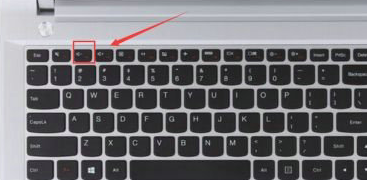
- 找到“Configuration”页面: 使用方向键导航到BIOS设置中的“Configuration”(配置)页面。
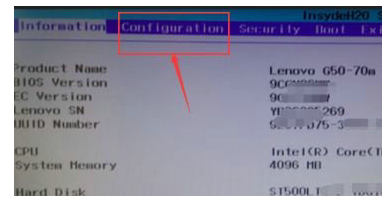
- 禁用快捷键: 在“Configuration”页面中,找到“Hotkey Mode”(快捷键模式)选项,将其设置为“Disabled”(禁用)。
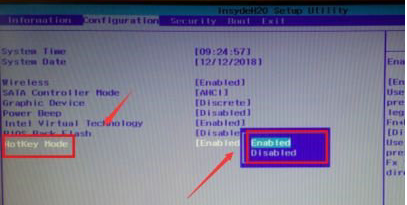
- 保存设置: 按下F10键保存更改,并在弹出的确认窗口中点击“Yes”(是)按钮。电脑将重启,F1-F12键的默认快捷键功能将被禁用。
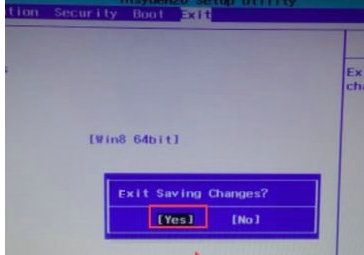
请注意:不同的BIOS界面可能略有不同,但基本步骤相似。 如果找不到“Hotkey Mode”选项,请尝试搜索类似的选项,例如“Action Keys”或“Function Keys”。 保存设置后,电脑会自动重启。
以上就是本文的全部内容了,是否有顺利帮助你解决问题?若是能给你带来学习上的帮助,请大家多多支持golang学习网!更多关于文章的相关知识,也可关注golang学习网公众号。
相关阅读
更多>
-
501 收藏
-
501 收藏
-
501 收藏
-
501 收藏
-
501 收藏
最新阅读
更多>
-
469 收藏
-
408 收藏
-
194 收藏
-
205 收藏
-
225 收藏
-
185 收藏
-
417 收藏
-
435 收藏
-
198 收藏
-
501 收藏
-
395 收藏
-
157 收藏
课程推荐
更多>
-

- 前端进阶之JavaScript设计模式
- 设计模式是开发人员在软件开发过程中面临一般问题时的解决方案,代表了最佳的实践。本课程的主打内容包括JS常见设计模式以及具体应用场景,打造一站式知识长龙服务,适合有JS基础的同学学习。
- 立即学习 543次学习
-

- GO语言核心编程课程
- 本课程采用真实案例,全面具体可落地,从理论到实践,一步一步将GO核心编程技术、编程思想、底层实现融会贯通,使学习者贴近时代脉搏,做IT互联网时代的弄潮儿。
- 立即学习 516次学习
-

- 简单聊聊mysql8与网络通信
- 如有问题加微信:Le-studyg;在课程中,我们将首先介绍MySQL8的新特性,包括性能优化、安全增强、新数据类型等,帮助学生快速熟悉MySQL8的最新功能。接着,我们将深入解析MySQL的网络通信机制,包括协议、连接管理、数据传输等,让
- 立即学习 500次学习
-

- JavaScript正则表达式基础与实战
- 在任何一门编程语言中,正则表达式,都是一项重要的知识,它提供了高效的字符串匹配与捕获机制,可以极大的简化程序设计。
- 立即学习 487次学习
-

- 从零制作响应式网站—Grid布局
- 本系列教程将展示从零制作一个假想的网络科技公司官网,分为导航,轮播,关于我们,成功案例,服务流程,团队介绍,数据部分,公司动态,底部信息等内容区块。网站整体采用CSSGrid布局,支持响应式,有流畅过渡和展现动画。
- 立即学习 485次学习
